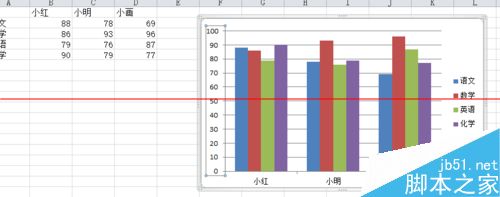excel怎么作图及改变坐标值取值范围?
发布时间:2016-12-23 来源:查字典编辑
摘要:需要用excel作图,可是怎么都做不对?枫小妹来分享经验。1、输入所要制作表格的数据,点击插入2、选择所要作的图形3、在图表内右键单击,选择...
需要用excel作图,可是怎么都做不对?枫小妹来分享经验。
1、输入所要制作表格的数据,点击插入
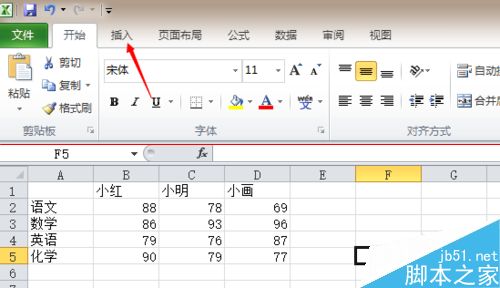
2、选择所要作的图形
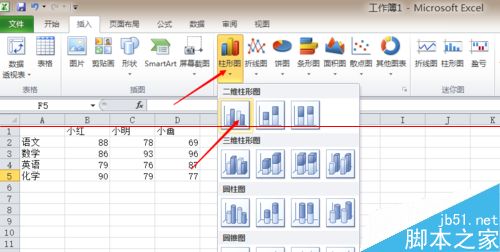
3、在图表内右键单击,选择数据
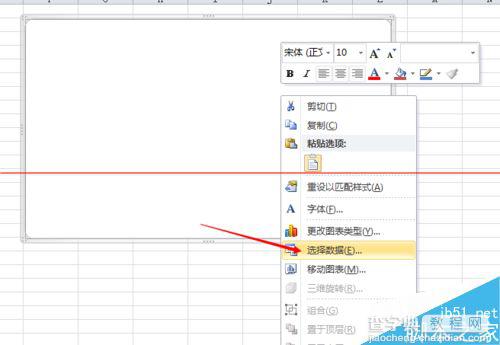
4、在弹出的对话框内点击如图的小图标
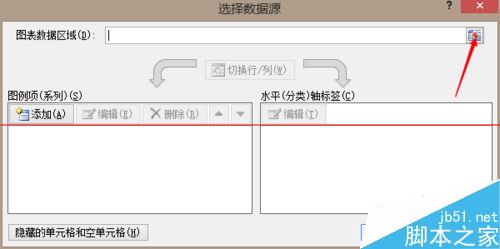
5、选择作表数据
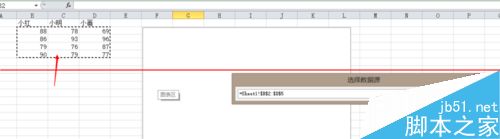
6、若作出的图不符合要求,不妨点击切换行/列试试
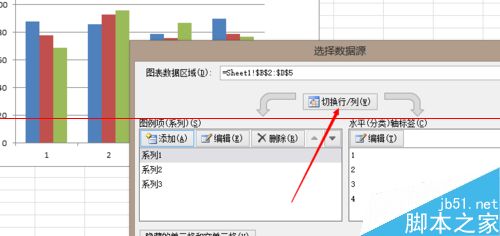
7、编辑系列的名称。并以步骤4、5的方法选择水平轴的标签。点击确认
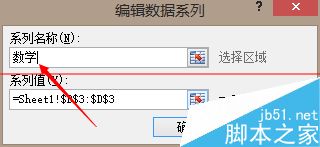
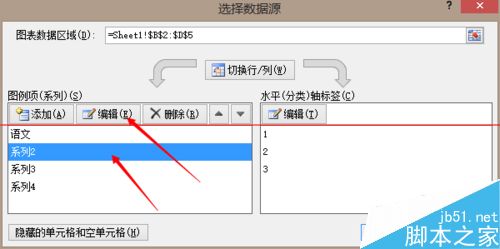
8、这时要改变纵坐标的最大值为100。选择纵坐标值右键单击,选择设置坐标轴格式
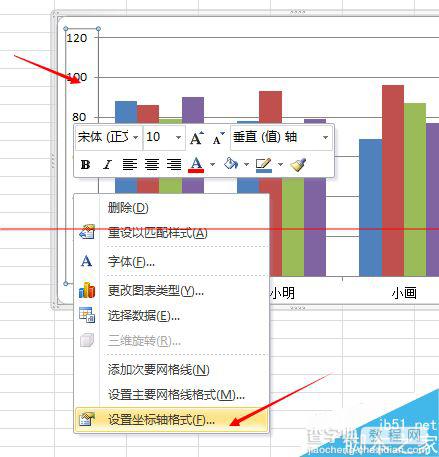
9、将坐标轴选项的最大值改为固定100,点击右下角关闭
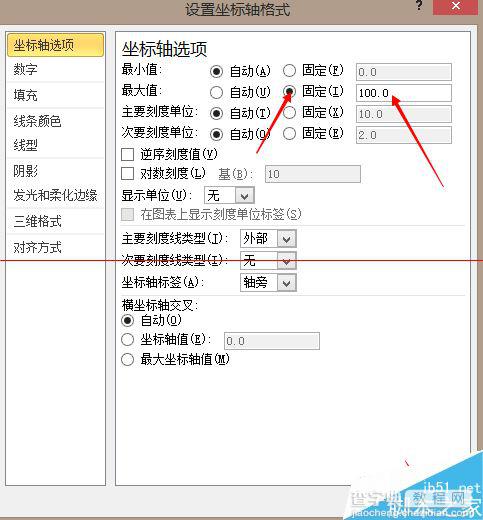
10、这样就作出目标图形了